- इलेक्ट्रॉनिक उपकरणों और राउटर को पावर साइकिल चलाना कुछ समस्याओं का सबसे आसान समाधान हो सकता है।
- नेटगियर राउटर लॉगिन काम नहीं कर रही समस्या को ठीक करने का प्रयास करते समय ईथरनेट केबल और लॉगिन क्रेडेंशियल की जांच करना पहला कदम होना चाहिए।
- इस परिस्थिति में ब्राउज़र अपराधी हो सकता है, इसलिए ब्राउज़र स्विच करना या इसे अपडेट करना फायदेमंद हो सकता है।
- कुछ वायरस वाई-फाई ड्राइवरों को संक्रमित कर सकते हैं, जिसके परिणामस्वरूप इंटरनेट कनेक्शन का नुकसान हो सकता है; इसलिए, दैनिक आधार पर वायरस स्कैन चलाने की अत्यधिक अनुशंसा की जाती है।
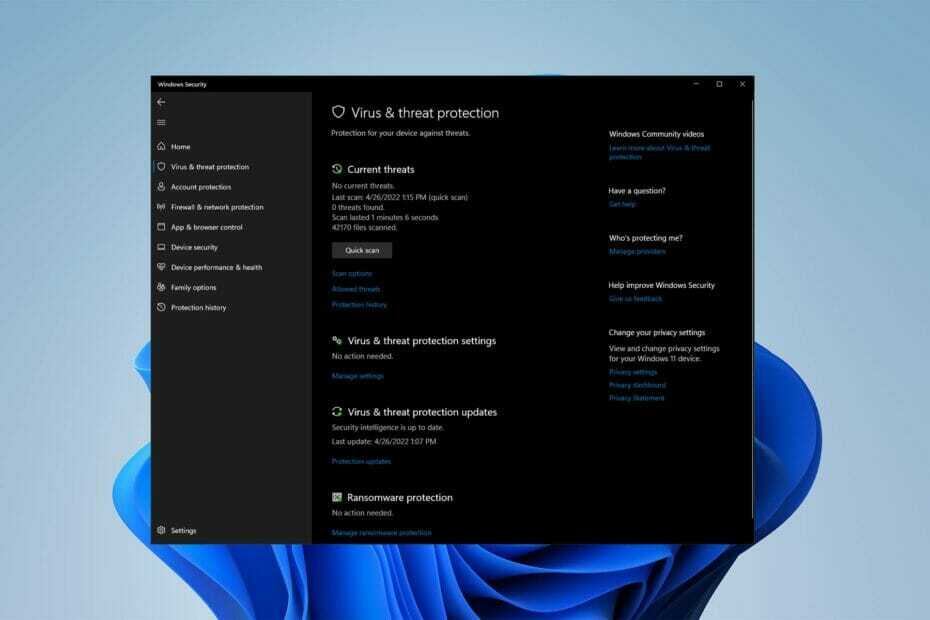
एक्सडाउनलोड फ़ाइल पर क्लिक करके स्थापित करें
यह सॉफ़्टवेयर सामान्य कंप्यूटर त्रुटियों की मरम्मत करेगा, आपको फ़ाइल हानि, मैलवेयर, हार्डवेयर विफलता से बचाएगा और अधिकतम प्रदर्शन के लिए आपके पीसी को अनुकूलित करेगा। पीसी की समस्याओं को ठीक करें और 3 आसान चरणों में अभी वायरस निकालें:
- रेस्टोरो पीसी रिपेयर टूल डाउनलोड करें जो पेटेंट तकनीकों के साथ आता है (पेटेंट उपलब्ध यहाँ).
- क्लिक स्कैन शुरू करें Windows समस्याएँ ढूँढ़ने के लिए जो PC समस्याओं का कारण हो सकती हैं।
- क्लिक सब ठीक करे आपके कंप्यूटर की सुरक्षा और प्रदर्शन को प्रभावित करने वाली समस्याओं को ठीक करने के लिए
- रेस्टोरो द्वारा डाउनलोड किया गया है 0 इस महीने पाठकों।
जब वाईफाई राउटर की बात आती है, तो नेटगियर राउटर सबसे अच्छे होते हैं, फिर भी उपयोगकर्ताओं को नेटगियर राउटर लॉगिन काम नहीं करने जैसी समस्याओं का अनुभव होता है।
वाई-फाई राउटर अब इंटरनेट के लिए एक पोर्टल के साथ-साथ देशों और अलग रहने वाले लोगों के बीच एक कड़ी है।
ये राउटर विभिन्न नेटवर्क पर उपकरणों को उनके बीच डेटा पैकेट पास करके जोड़ता है, जिसे बाद में इंटरनेट पर भेजा जा सकता है।
हालांकि, इन राउटरों को कॉन्फ़िगर करने के लिए राउटरलॉगिन.नेट में लॉग इन करना आवश्यक है, जो समय लेने वाली और जटिल हो सकती है, खासकर अगर कोई नेटवर्क समस्या उत्पन्न होती है।
नेटगियर राउटर लॉगिन विफल होने का क्या कारण है?
ज्यादातर परिस्थितियों में, समस्या गलत उपयोगकर्ता नाम और पासवर्ड टाइप करने वाले उपयोगकर्ता के कारण होती है, और राउटर या कनेक्शन को दोष नहीं देना है।
दूसरी ओर, समस्या आपके राउटर में खराबी, पुराने फर्मवेयर और. के कारण हो सकती है ब्राउज़र, वायरस, या आपके पीसी में कोई समस्या।
आइए नेटगियर राउटर लॉगिन समस्या को ठीक करना शुरू करें, अब हम जानते हैं कि इसका क्या कारण है।
अगर नेटगियर राउटर लॉगिन काम नहीं कर रहा है तो मुझे क्या करना चाहिए?
1. अपने राउटर को पावर साइकिल
- अपना राउटर बंद करें।
- इसे अनप्लग करें और फिर से प्लग इन करें और राउटर को बूट करें।
- अपने पीसी को रिबूट करें।
यह एक छोटा सा प्रयास हो सकता है, लेकिन यह तब मदद करता है जब उपयोगकर्ताओं के अनुसार नेटगियर राउटर लॉगिन पेज काम नहीं कर रहा हो।
2. फर्मवेयर अपडेट करें
- अपने कंप्यूटर को अपने राउटर से कनेक्ट करें a ईथरनेट केबल.
- मुलाकात नेटगियर सपोर्ट और अपना राउटर दर्ज करें मॉडल संख्या या प्रोडक्ट का नाम.
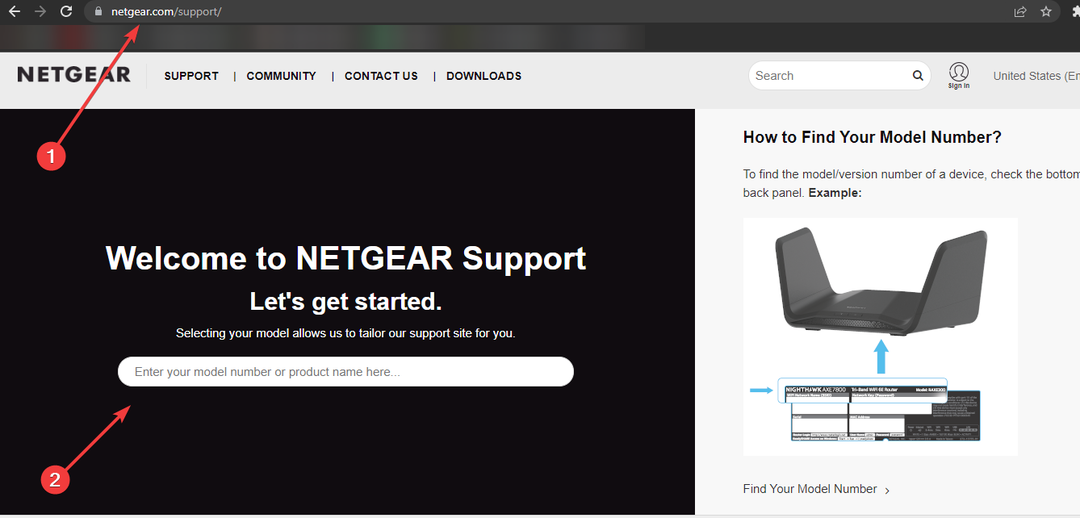
- क्लिक डाउनलोड.
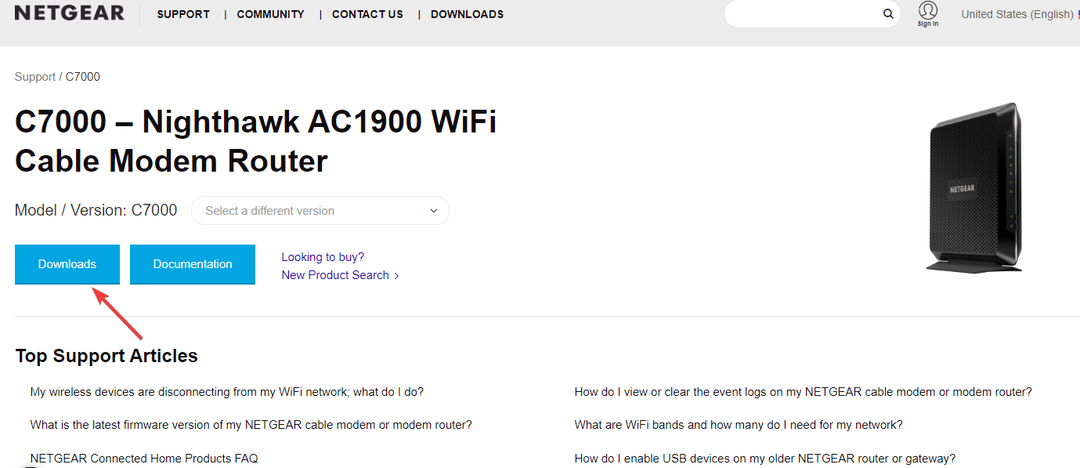
- फर्मवेयर संस्करण चुनें और क्लिक करें डाउनलोड.
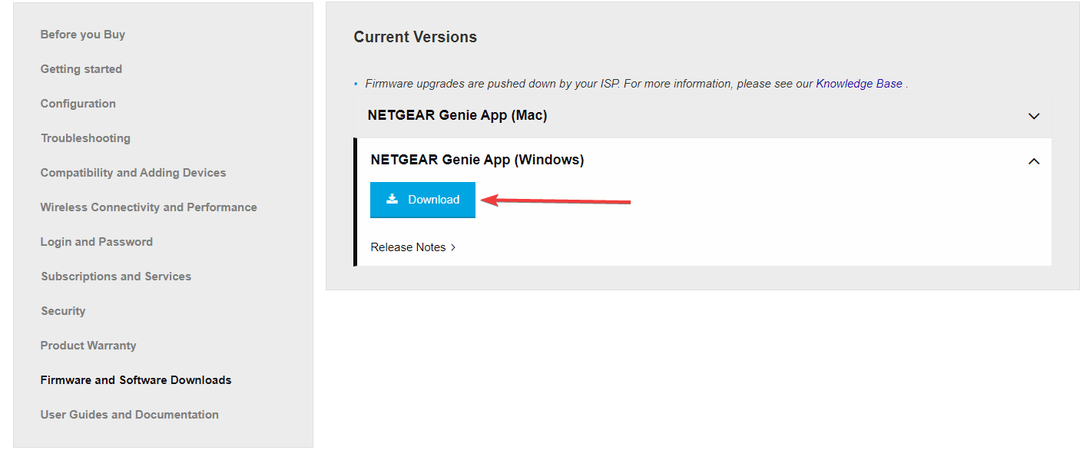
- यदि आवश्यक हो तो फ़ाइल को अनज़िप करें।
- दर्ज करेंआउटरलॉगिन.नेट एक वेब ब्राउज़र में और एक लॉगिन पृष्ठ प्रदर्शित होता है।
- राउटर एडमिन यूजरनेम और पासवर्ड टाइप करें।
- डिफ़ॉल्ट उपयोगकर्ता नाम है व्यवस्थापक. पासवर्ड वह है जिसे आपने पहली बार लॉग इन करते समय निर्दिष्ट किया था। उपयोगकर्ता नाम और पासवर्ड केस-संवेदी होते हैं।
- चुनना विकसित और फिर प्रशासन और फिर चुनें फर्मवेयर अपडेट या राउटर अपडेट। क्लिक फ़ाइल चुनें या ब्राउज़ करें, फिर फ़र्मवेयर फ़ाइल ढूंढें और चुनें जो समाप्त होती है आईएमजी या .chk अंत में, क्लिक करें डालना बटन।

कुछ मॉडल थोड़े भिन्न नेविगेशन का उपयोग कर सकते हैं, जैसे समायोजन और फिर प्रशासन.
ऑनलाइन जाने का प्रयास न करें, राउटर को बंद करें, या राउटर के साथ कुछ और तब तक न करें जब तक कि यह फर्मवेयर अपडेट पूरा न कर ले।
3. अपना वेब ब्राउज़र अपडेट करें
क्रोम:
- खोलें गूगल क्रोम ब्राउज़र।
- दबाएं क्रोम सेटिंग्स स्क्रीन के ऊपरी-दाएँ कोने में। दिखाई देने वाले ड्रॉप-डाउन मेनू से, चुनें मदद, फिर चुनें गूगल क्रोम के बारे में.
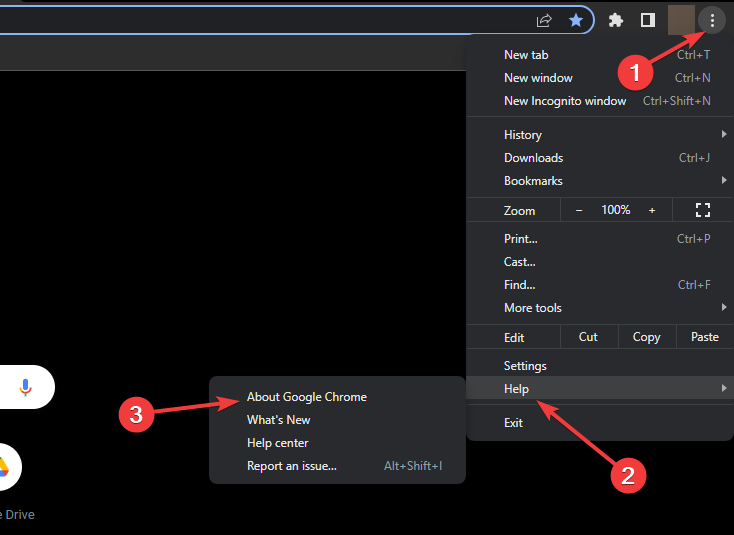
- Chrome अगली विंडो में अपडेट की जांच करता है और नवीनतम संस्करण प्रदर्शित करता है।
मोज़िला फ़ायरफ़ॉक्स:
- खोलें मोज़िला फ़ायरफ़ॉक्स ब्राउज़र।
- दबाएं मेनू खोलें स्क्रीन के ऊपरी-दाएँ कोने में बटन।
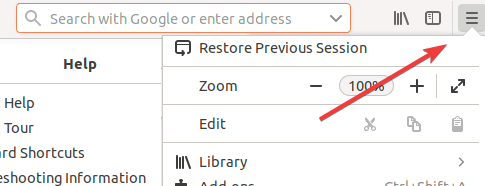
- दिखाई देने वाले मेनू में, क्लिक करें मदद तल पर विकल्प। चुनना फ़ायरफ़ॉक्स के बारे में.
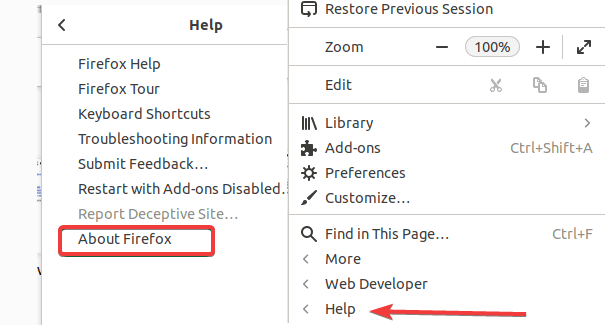
- फ़ायरफ़ॉक्स अपडेट की तलाश करता है और वर्तमान संस्करण को अगली विंडो में प्रस्तुत करता है।
माइक्रोसॉफ्ट बढ़त:
- माइक्रोसॉफ्ट एज ब्राउज़र खोलें।
- दबाएं माइक्रोसॉफ्ट एज अधिक ब्राउज़र विंडो के ऊपरी-दाएँ कोने में मेनू। माउस पॉइंटर को ऊपर ले जाएँ सहायता और प्रतिक्रिया दिखाई देने वाले ड्रॉप-डाउन मेनू के निचले भाग के पास, फिर चुनें माइक्रोसॉफ्ट एज के बारे में साइड मेनू से।
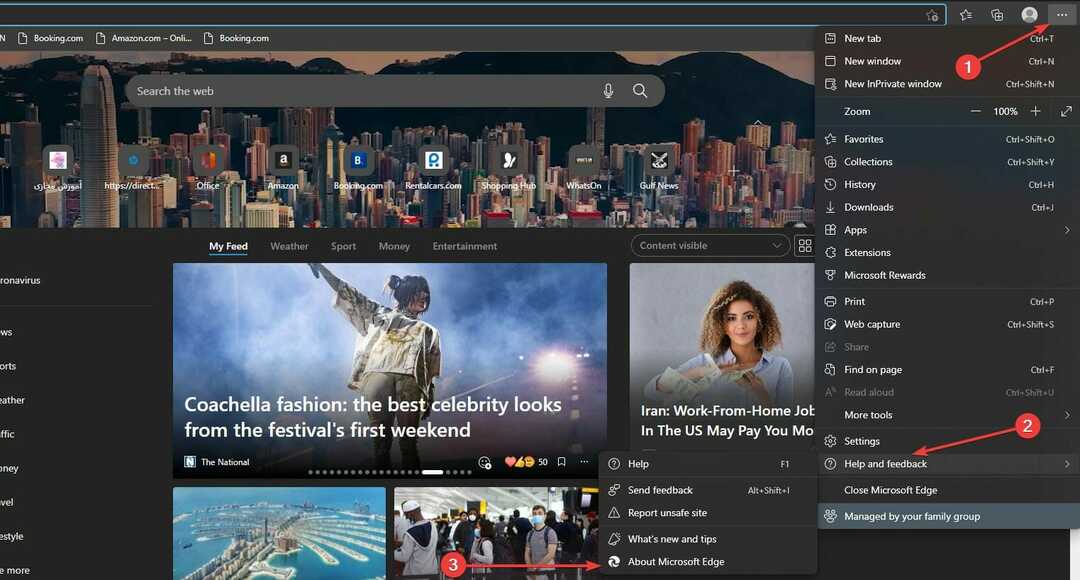
- अगर अगली विंडो शुरू होने पर एज अप टू डेट नहीं है, तो यह अपने आप अपडेट हो जाएगा।
पुराने ब्राउज़र नेटगियर राउटर लॉगिन डिफ़ॉल्ट के काम नहीं करने का कारण हो सकते हैं, इस प्रकार ब्राउज़र को अद्यतित रखने से समस्या का समाधान हो सकता है।
इसके अलावा, आप संचित डेटा या कुकीज़ को मिटाने के लिए अपने ब्राउज़र कैश को साफ़ करके राउटर लॉगिन समस्या को ठीक करने का प्रयास कर सकते हैं। इस कार्य को सफलतापूर्वक करने के लिए, सबसे कुशल का उपयोग करने की सलाह दी जाती है कुकी और कैश क्लीनर सॉफ्टवेयर.
यदि आपको नेटगियर लॉगिन त्रुटि को हल करने और बिना किसी रुकावट के नेविगेट करने की आवश्यकता है, तो आप अधिक सुरक्षित ब्राउज़र पर स्विच कर सकते हैं जैसे ओपेरा.
आप मुफ्त वीपीएन सुरक्षा और विज्ञापन-अवरोधक, सोशल मीडिया एकीकृत ऐप, या सहज फ़ाइल-साझाकरण विकल्पों जैसी भविष्य-प्रूफ कार्यात्मकताओं का आनंद लेंगे।
⇒ ओपेरा प्राप्त करें
4. क्रेडेंशियल्स को दोबारा जांचें
- दोबारा जांचें यूआरएल और सुनिश्चित करें कि आप सही पृष्ठ पर उतर रहे हैं
- दोबारा जांचें पासवर्ड और उपयोगकर्ता नाम।
गलत क्रेडेंशियल्स का उपयोग एक और आम गलती है जिसके कारण नेटगियर राउटर लॉगिन पासवर्ड काम नहीं कर रहा है त्रुटि पॉप अप करने के लिए।
5. उस डिवाइस को बदलें जिससे आप लॉगिन करने का प्रयास कर रहे हैं
- राउटर में लॉग इन करने के लिए किसी अन्य डिवाइस का उपयोग करने का प्रयास करें।
- सबसे पहले, आपको राउटर के लिए उपयुक्त ऐप इंस्टॉल करने की आवश्यकता हो सकती है।
- टिकटोक प्रोफाइल पिक्चर को ठीक करने के 6 तरीके अगर यह नहीं बदलेगा
- Avastui.exe एप्लिकेशन त्रुटि को ठीक करने के 5 तरीके
- 5 सहज चरणों में खतरनाक स्क्रिब्ड त्रुटि 1001 को हल करें
- टिकटॉक नेटवर्क कनेक्शन त्रुटि के लिए 7 प्रभावी सुधार
6. वायरस स्कैन चलाएं
- निम्न को खोजें विंडोज सुरक्षा में शुरू करना मेनू और ऐप खोलने के लिए शीर्ष परिणाम पर क्लिक करें।
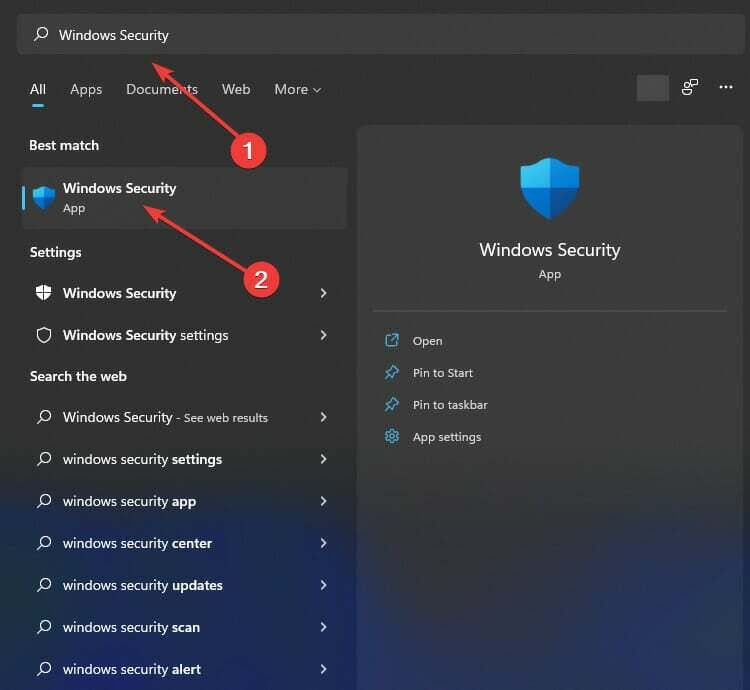
- पर क्लिक करें वायरस और खतरे से सुरक्षा. के नीचे वर्तमान खतरे अनुभाग, पर क्लिक करें स्कैन विकल्प.
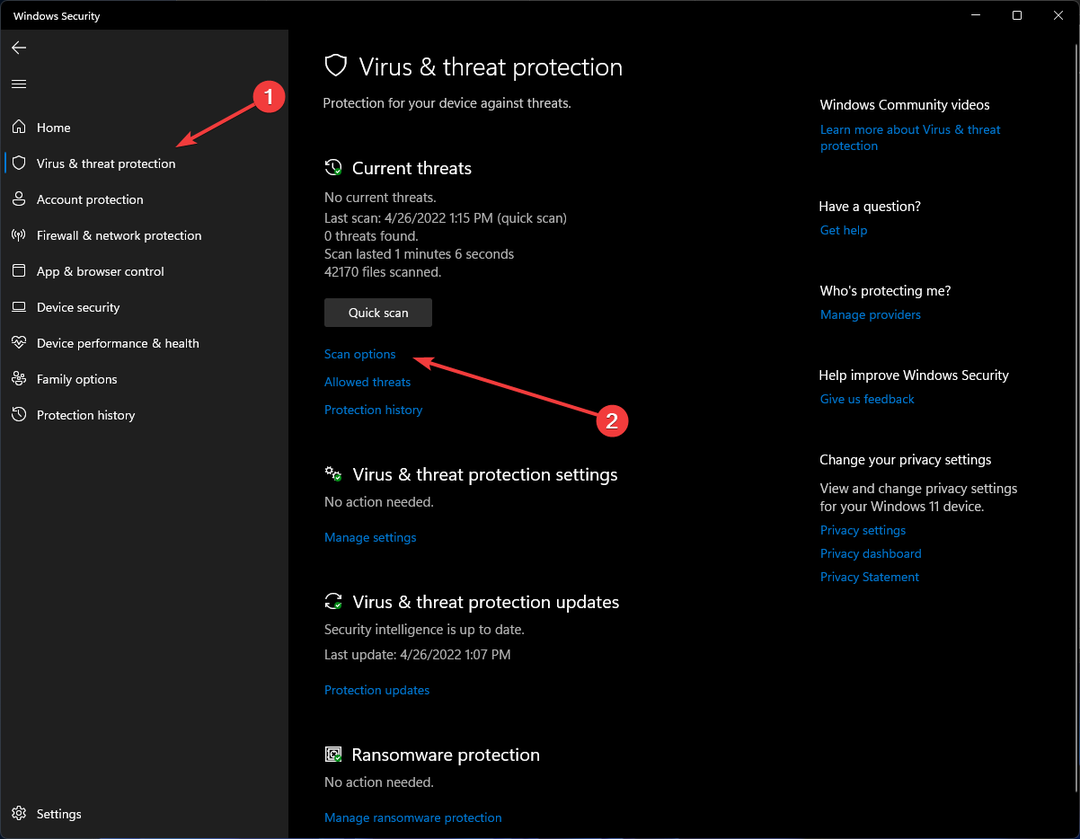
- को चुनिए पूर्ण स्कैन वायरस और किसी अन्य प्रकार के मैलवेयर के लिए पूरे सिस्टम की जांच करने का विकल्प। दबाएं अब स्कैन करें बटन।
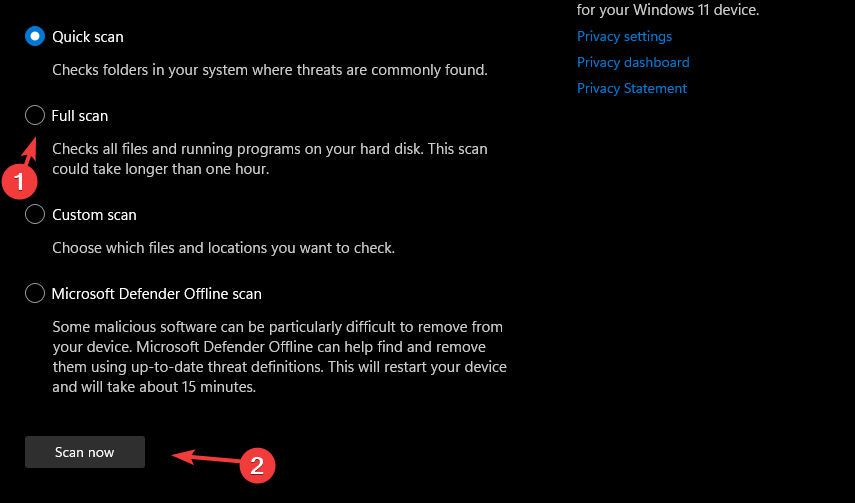
एंटी-मैलवेयर स्कैनर द्वारा पता लगाने से बचने के प्रयास में कई नए मैलवेयर स्ट्रेन खुद को ड्राइवरों से जोड़ रहे हैं।
यदि मैलवेयर किसी WiFi ड्राइवर से लिंक किया गया था और उसकी प्रक्रियाओं को बाधित कर दिया था, तो आपका कंप्यूटर WiFi से कनेक्ट नहीं हो पाएगा जिसके परिणामस्वरूप Netgear राउटर व्यवस्थापक लॉगिन काम नहीं कर रहा है।
पेशेवर एंटीवायरस चाहने वालों के लिए, हम अनुशंसा करते हैं कि आप डाउनलोड करें ईएसईटी स्मार्ट सुरक्षा सॉफ्टवेयर.
हालांकि यह अधिकांश के विपरीत, बहुस्तरीय सक्रिय सुरक्षा वाले विभिन्न प्रकार के वायरस से आपकी रक्षा कर सकता है एंटीवायरस, यह आपके कंप्यूटर को धीमा नहीं करता है, जिससे यह सबसे अच्छा एंटी-वायरस प्रोग्राम बन जाता है उपलब्ध।
7. किसी भिन्न कनेक्शन मोड का उपयोग करें
- यदि आप अपने वायरलेस कनेक्शन में समस्या का सामना कर रहे हैं, तो अपने राउटर और कंप्यूटर को कनेक्ट करने के लिए एक ईथरनेट केबल का उपयोग करके देखें कि क्या आप इसे प्राप्त कर सकते हैं राउटरलॉगिन.नेट.
- यदि आपको अपने वायर्ड नेटवर्क में समस्या आ रही है, तो वायरलेस कनेक्शन पर स्विच करने का प्रयास करें।
यह भी ध्यान देने योग्य है कि यदि आप 2.4 GHz बैंड का उपयोग कर रहे हैं, तो 5GHz आवृत्ति पर स्विच करके देखें कि क्या राउटर समस्या गायब हो जाती है।
नेटगियर राउटर्स के साथ अन्य समान त्रुटियां क्या हैं?
अन्य मुद्दों जैसे कि हमने अभी चर्चा की है, उपयोगकर्ताओं द्वारा रिपोर्ट की गई है, जैसे कि नेटगियर राउटर लॉगिन रीसेट काम नहीं कर रहा है।
आम तौर पर, ये समस्याएं एक के कारण होती हैं अविश्वसनीय कनेक्शन या क्षतिग्रस्त ईथरनेट केबल, लेकिन राउटर कभी-कभी विफल हो सकते हैं।
उपयोगकर्ता अक्सर अपना लॉगिन उपयोगकर्ता नाम और पासवर्ड बदलते हैं और फिर उन्हें लिखना भूल जाते हैं, जिसके परिणामस्वरूप बाद में अनावश्यक चिंताएँ होती हैं।
जबकि अपना ईमेल पासवर्ड पुनर्प्राप्त करना पुनर्प्राप्ति टूल का उपयोग करना आसान है, अपना राउटरलॉगिन.नेट पासवर्ड पुनर्प्राप्त करना अधिक कठिन है।
इसी तरह, राउटर के सीरियल नंबर को याद रखना मुश्किल हो सकता है, और इसे और भी मुश्किल हो सकता है, अगर पिछला लेबल खरोंच है या बॉक्स गायब है।
नतीजतन, कई उपयोगकर्ता नेटगियर राउटर लॉगिन सीरियल नंबर के काम नहीं करने की समस्या की रिपोर्ट करते हैं, अक्सर गलत क्रेडेंशियल के बजाय सिस्टम को दोष देते हैं।
यदि आपका सामना हो रहा है विंडोज 10 में नेटगियर वायरलेस एडेप्टर समस्याएं, यह लेख मदद कर सकता है।
हमें बताएं कि आपने नेटगियर राउटर लॉगिंग के काम न करने की समस्या को हल करने के लिए नीचे दिए गए टिप्पणी अनुभाग में क्या तरीका अपनाया है।
 अभी भी समस्याएं आ रही हैं?उन्हें इस टूल से ठीक करें:
अभी भी समस्याएं आ रही हैं?उन्हें इस टूल से ठीक करें:
- इस पीसी मरम्मत उपकरण को डाउनलोड करें TrustPilot.com पर बढ़िया रेटिंग दी गई है (इस पृष्ठ पर डाउनलोड शुरू होता है)।
- क्लिक स्कैन शुरू करें Windows समस्याएँ ढूँढ़ने के लिए जो PC समस्याओं का कारण हो सकती हैं।
- क्लिक सब ठीक करे पेटेंट प्रौद्योगिकियों के साथ मुद्दों को ठीक करने के लिए (हमारे पाठकों के लिए विशेष छूट)।
रेस्टोरो द्वारा डाउनलोड किया गया है 0 इस महीने पाठकों।


